标签:mat 长度 nta 技术分享 pcb 名称 没有 标签 mil
前几天画了一块cortex-A5的底板,出现一个问题,就是通过micro-usb与电脑连接之后,电脑无法识别出来,这就导致程序无法通过micro-usb烧入进去,经过仔细检查硬件,发现第一,元器件都没有问题,第二,走线也对;后来在网上查了好几天,最后还是实验室的一位老哥告诉我说,你重新画一块,走走差分线试试,于是就赶紧去网上查怎么走差分线,画完之后,返回来的新板立马就迫不及待的焊上了,很不幸的是,这次竟然真的和电脑连上了,程序现在已经成功烧入。下边告诉大家一下画差分线的方法:
打开Altium designer的PCB文件,点击右下角的PCB标签,如下图所示:
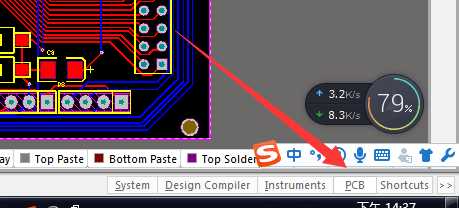
点击之后,会出现如下界面,点击Add:
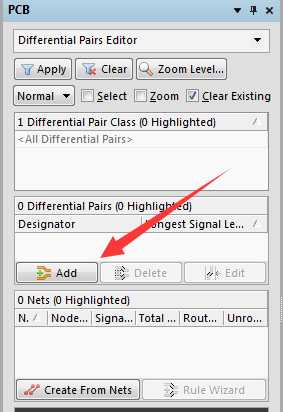
点击Add后进行添加差分线的操作,如下图所示,Positive Net和Negative Net为要走差分线的两个引脚名称,最下边的Name为差分线的总名称,

上述三个标签选择完之后,点击OK,然后点击下图中的All Differental Pairs,
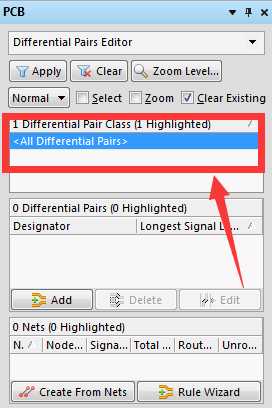
点击完上述的标签后,就会出现之前添加的差分线对,如下所示,然后点击Rule Wizard进行属性设置:
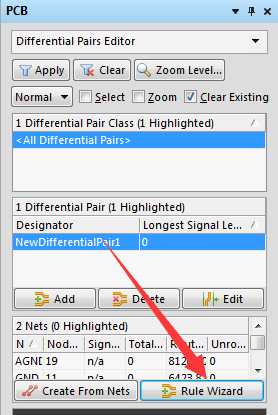
点击完之后,出现如下窗口,点击NEXT,
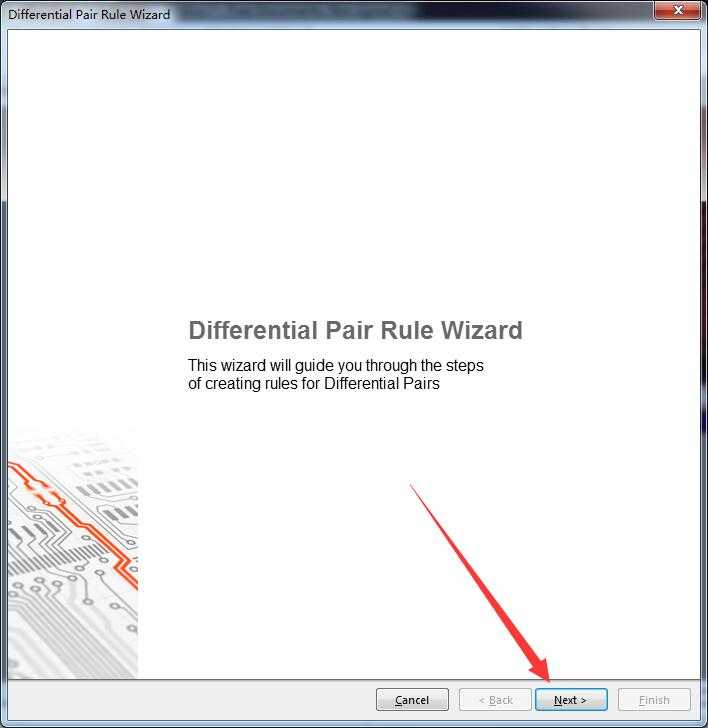
再次点击next,
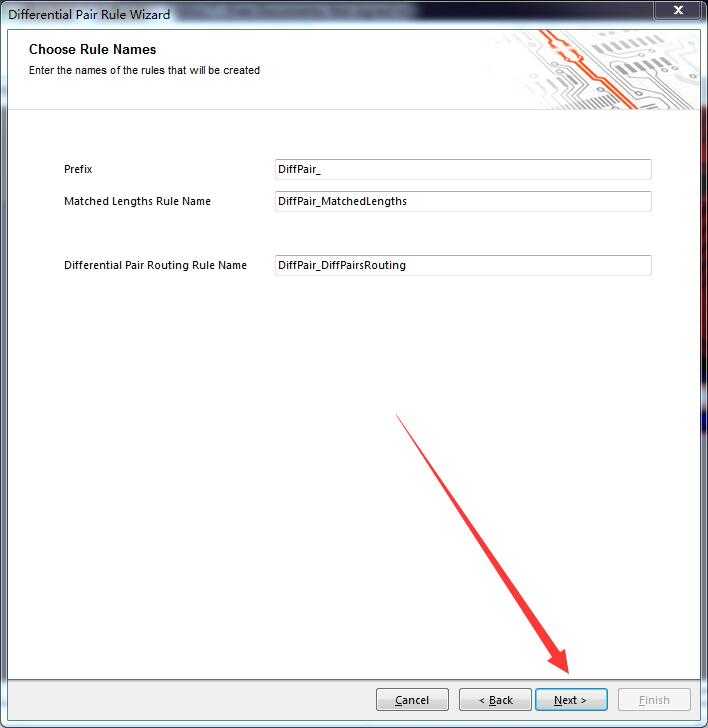
如下窗口中,本人发现如果选择Group Matched Lengths,在最后进行规则检查的时候,就会出现错误,如果点击Within DIfferential Length,就可以通过编译,此处为个人观点,仅供参考,点击next,
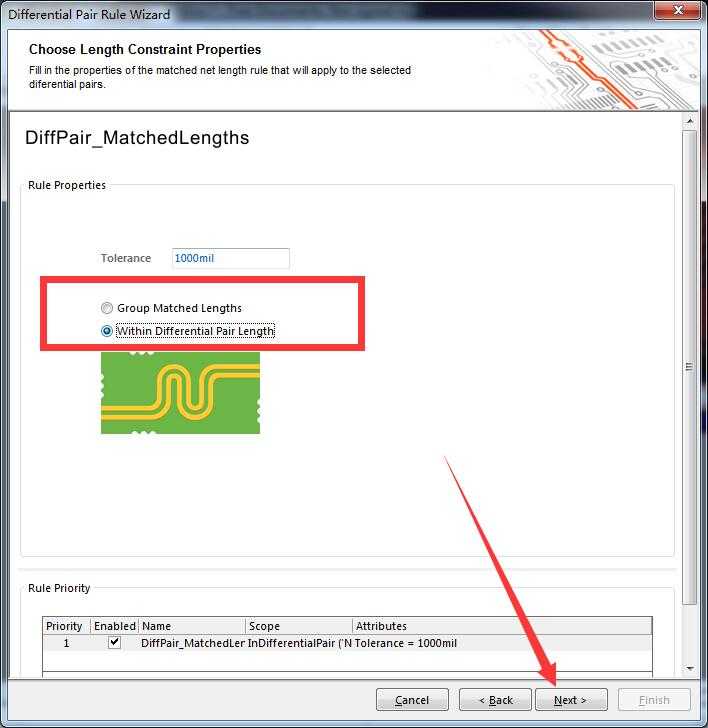
在如下窗口根据个人习惯设置线宽,我在这里都设置的10mil,点击next,
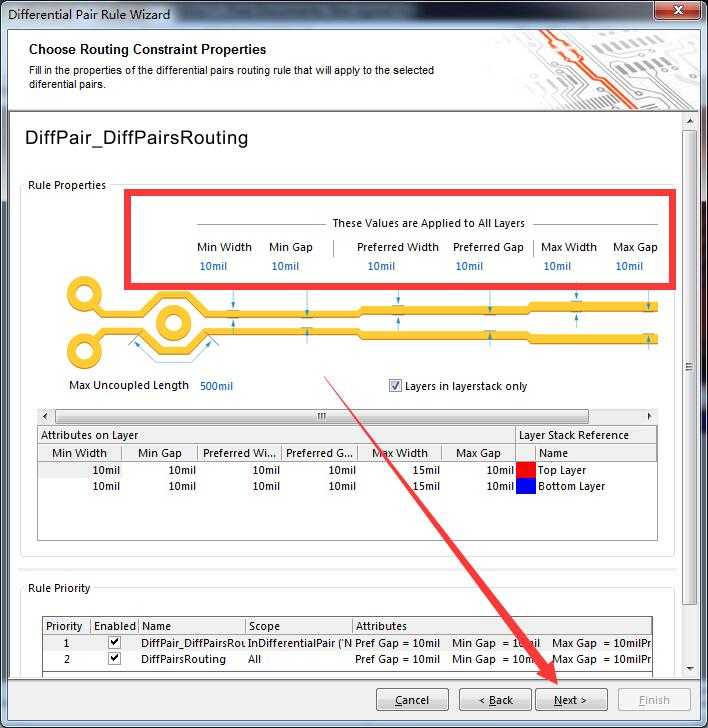
点击finish,如下。
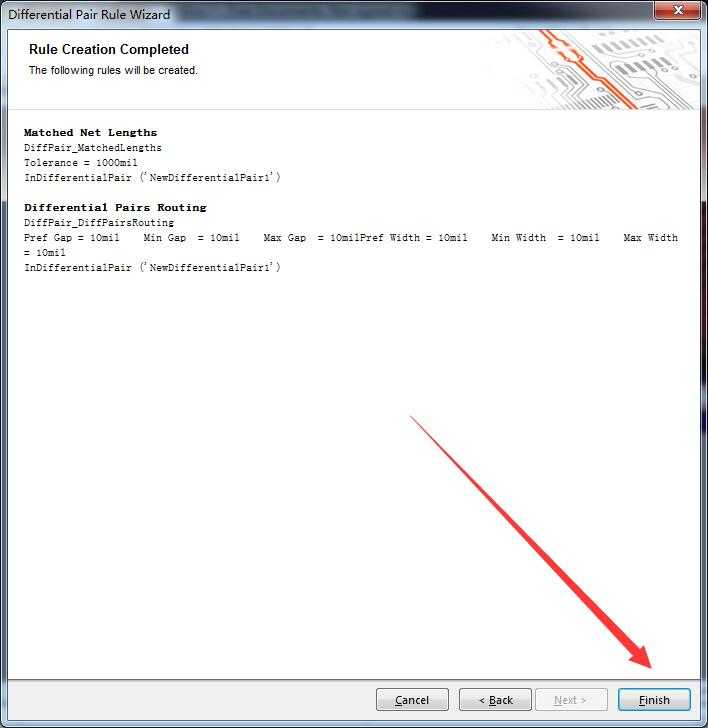
需要说明的是,大家再走差分线的时候,在下边窗口会显示两条线的长度,大家最好将两条线走成相同的长度,如果看到那条线短一点,拉长一些。
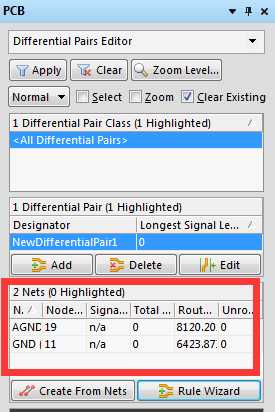
以上就是走差分线的方法,与本人在网上查到的方法略微有些不同,仅供参考,如果有理解的不对的,希望大家多多指正,大家共同学习,一起进步。
自己做的板子,电脑识别不出下载口(micro-usb),程序无法烧入
标签:mat 长度 nta 技术分享 pcb 名称 没有 标签 mil
原文地址:https://www.cnblogs.com/jiangtongxue/p/9414244.html